Använda Azure Pipelines med Slack
Azure DevOps Services
Med Azure Pipelines-appen för Slack kan Slack-användare enkelt spåra händelser som inträffar i deras pipelines. Appen gör det möjligt för användare att upprätta och övervaka prenumerationer för olika pipelinehändelser, till exempel byggen, versioner, väntande godkännanden med mera. Meddelanden om dessa händelser skickas sedan direkt till användarnas Slack-kanaler
Kommentar
Den här funktionen är endast tillgänglig i Azure DevOps Services. Normalt introduceras nya funktioner i molntjänsten först och görs sedan tillgängliga lokalt i nästa huvudversion eller uppdatering av Azure DevOps Server. Mer information finns i Tidslinje för Azure DevOps-funktioner.
Förutsättningar
- I Slack måste du ha behörighet att installera en app på din Slack-arbetsyta.
- För Azure DevOps måste du vara i gruppen Projektsamlingsadministratörer eller Projektadministratörer för att konfigurera en Slack-prenumeration.
Installera Azure Pipelines-appen
Gå till Azure Pipelines Slack-appen för att installera Azure Pipelines-appen på din Slack-arbetsyta. När du har lagt till det visas ett välkomstmeddelande från appen enligt nedan. /azpipelines Använd handtaget för att börja interagera med appen.

Anslut till din pipeline
När appen har installerats på din Slack-arbetsyta kan du ansluta appen till valfri pipeline som du vill övervaka. Du uppmanas att autentisera till Azure Pipelines innan du kör några kommandon.
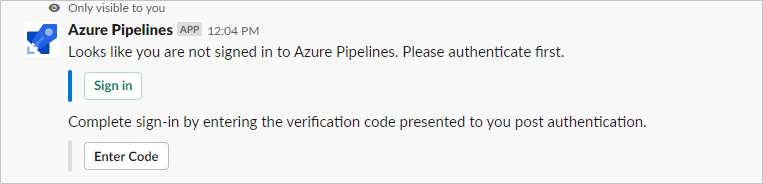
Om du vill börja övervaka alla pipelines i ett projekt använder du följande snedstreckskommando i en kanal:
/azpipelines subscribe [project url]
Projekt-URL:en kan länka till valfri sida i projektet (förutom URL:er till pipelines). Till exempel: /azpipelines prenumerera https://dev.azure.com/myorg/myproject/
Du kan också övervaka en specifik pipeline med hjälp av följande kommando:
/azpipelines subscribe [pipeline url]
Pipeline-URL:en kan länka till valfri sida i din pipeline som har en definitionId eller en buildId/releaseId i URL:en. Till exempel: /azpipelines subscribe https://dev.azure.com/myorg/myproject/_build?definitionId=123, eller: /azpipelines subscribe https://dev.azure.com/myorg/myproject/_release?definitionId=123& view=mine&_a=releases
Med prenumerationskommandot kommer du igång med några prenumerationer som standard. Här är standardmeddelandena aktiverade för följande pipelinetyp:
| Skapa pipelines | Versionspipelines | YAML-pipelines |
|---|---|---|
| Skapa slutfört meddelande | Versionsdistributionen har startats, versionsdistributionen har slutförts och väntande meddelanden om godkännande av versionsdistributionen har slutförts | Körningsfasens tillstånd har ändrats och Körningssteget väntar på godkännandemeddelanden |
Hantera prenumerationer
Använd följande kommando för att hantera prenumerationerna för en kanal: /azpipelines subscriptions
Det här kommandot visar alla aktuella prenumerationer för kanalen och gör att du kan lägga till eller ta bort prenumerationer.
Kommentar
Teamadministratörer kan inte ta bort eller ändra prenumerationer som skapats av projektadministratörer.
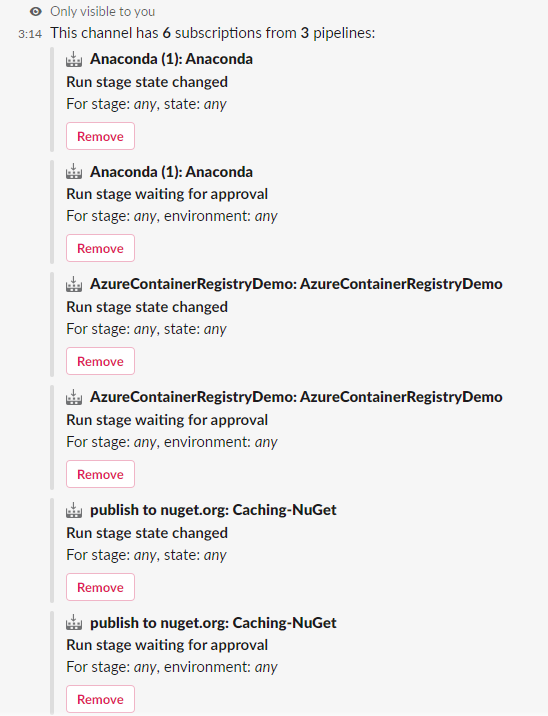
Anpassa prenumerationer
När du prenumererar på en pipeline genereras som standard flera prenumerationer som inte har några filter tillämpade. Det är dock vanligt att användarna vill anpassa dessa prenumerationer enligt sina inställningar. Användare kanske till exempel bara vill ta emot meddelanden om misslyckade versioner eller när distributioner görs till produktion. Azure Pipelines-appen erbjuder alternativet att tillämpa filter så att användarna kan anpassa de meddelanden som de får i sin kanal. Så här anpassar du en prenumeration:
/azpipelines subscriptionsKör kommandot för att visa alla dina prenumerationer.Välj Lägg till prenumeration.
Välj den händelse som du vill prenumerera på och välj sedan önskad konfiguration.
Välj Spara när du är klar.
Exempel: Hämta endast meddelanden för misslyckade versioner
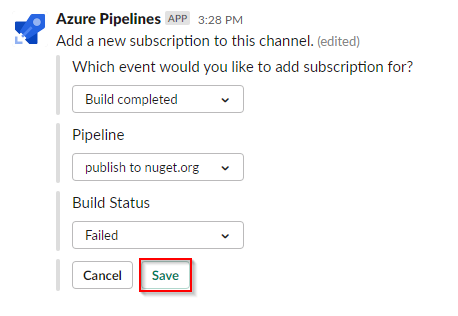
Godkänna distributioner
Du kan godkänna distributioner inifrån Slack-kanalen utan att gå till Azure Pipelines-portalen genom att prenumerera på väntande meddelanden om godkännande av versionsdistribution (klassiska versioner) eller körningsfasen som väntar på godkännandemeddelanden (YAML-pipelines). Båda prenumerationerna skapas som standard när du prenumererar på en pipeline.
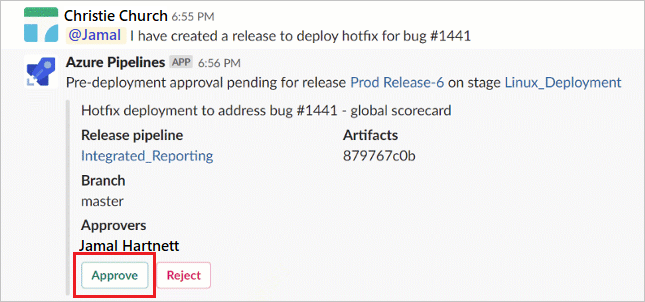
Med Azure Pipelines-appen för Slack kan du hantera alla kontroller och godkännandescenarier som är tillgängliga i Azure Pipelines-portalen. Dessa omfattar enskild godkännare, flera godkännare och teambaserat godkännande. Du har möjlighet att godkänna begäranden antingen individuellt eller för ett team.
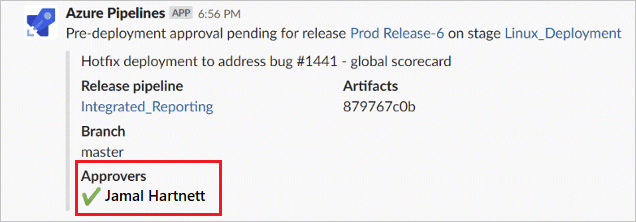
Ta bort alla prenumerationer
Om du vill rensa kanalen kan du använda följande kommandon för att avbryta prenumerationen på alla pipelines i ett projekt. Till exempel: /azpipelines avregistrerar alla https://dev.azure.com/myorg/myproject.
/azpipelines unsubscribe all [project url]
Viktigt!
Det här kommandot kan bara köras av projektadministratörer.
Referens för kommandon
Här är alla kommandon som stöds av Azure Pipelines-appen för Slack:
| Snedstreckskommando | Funktioner |
|---|---|
| /azpipelines subscribe [pipeline url/ project url] | Prenumerera på en pipeline eller alla pipelines i ett projekt för att ta emot meddelanden |
| /azpipelines-prenumerationer | Lägga till eller ta bort prenumerationer för den här kanalen |
| /azpipelines feedback | Rapportera ett problem eller föreslå en funktion |
| Hjälp om /azpipelines | Få hjälp med snedstreckskommandona |
| /azpipelines signin | Logga in på ditt Azure Pipelines-konto |
| /azpipelines signout | Logga ut från ditt Azure Pipelines-konto |
| /azpipelines avregistrerar alla [projekt-URL] | Ta bort alla pipelines (som tillhör ett projekt) och deras associerade prenumerationer från en kanal |
Meddelanden i privata kanaler
Azure Pipelines-appen kan även hjälpa dig att övervaka pipelineaktiviteten i dina privata kanaler. Du måste bjuda in roboten till din privata kanal med hjälp /invite @azpipelinesav . När roboten har lagts till kan du konfigurera och kontrollera dina meddelanden på samma sätt som för en offentlig kanal.
Kommentar
- Du kan endast använda Azure Pipelines-appen för Slack med ett projekt som finns i Azure DevOps Services just nu.
- Användaren måste vara administratör för projektet som innehåller pipelinen för att konfigurera prenumerationerna
- Meddelanden stöds för närvarande inte i direktmeddelanden
- Distributionsgodkännanden som har principen "Revalidate identity of approver before completing the approval") stöds inte
- Programåtkomst från tredje part via OAuth måste vara aktiverat för att ta emot meddelanden för organisationen i Azure DevOps (Organisation Inställningar –> Säkerhet –> Principer)
Felsökning
Om du får följande fel när du använder Azure Pipelines-appen för Slack följer du procedurerna i det här avsnittet.
Det har tyvärr uppstått ett fel. Försök igen
Azure Pipelines-appen använder OAuth-autentiseringsprotokollet och kräver att programåtkomst från tredje part via OAuth aktiveras. Om du vill aktivera den här inställningen går du till Organisations- Inställningar> Säkerhetsprinciper> och aktiverar programåtkomst från tredje part via OAuth för organisationen.
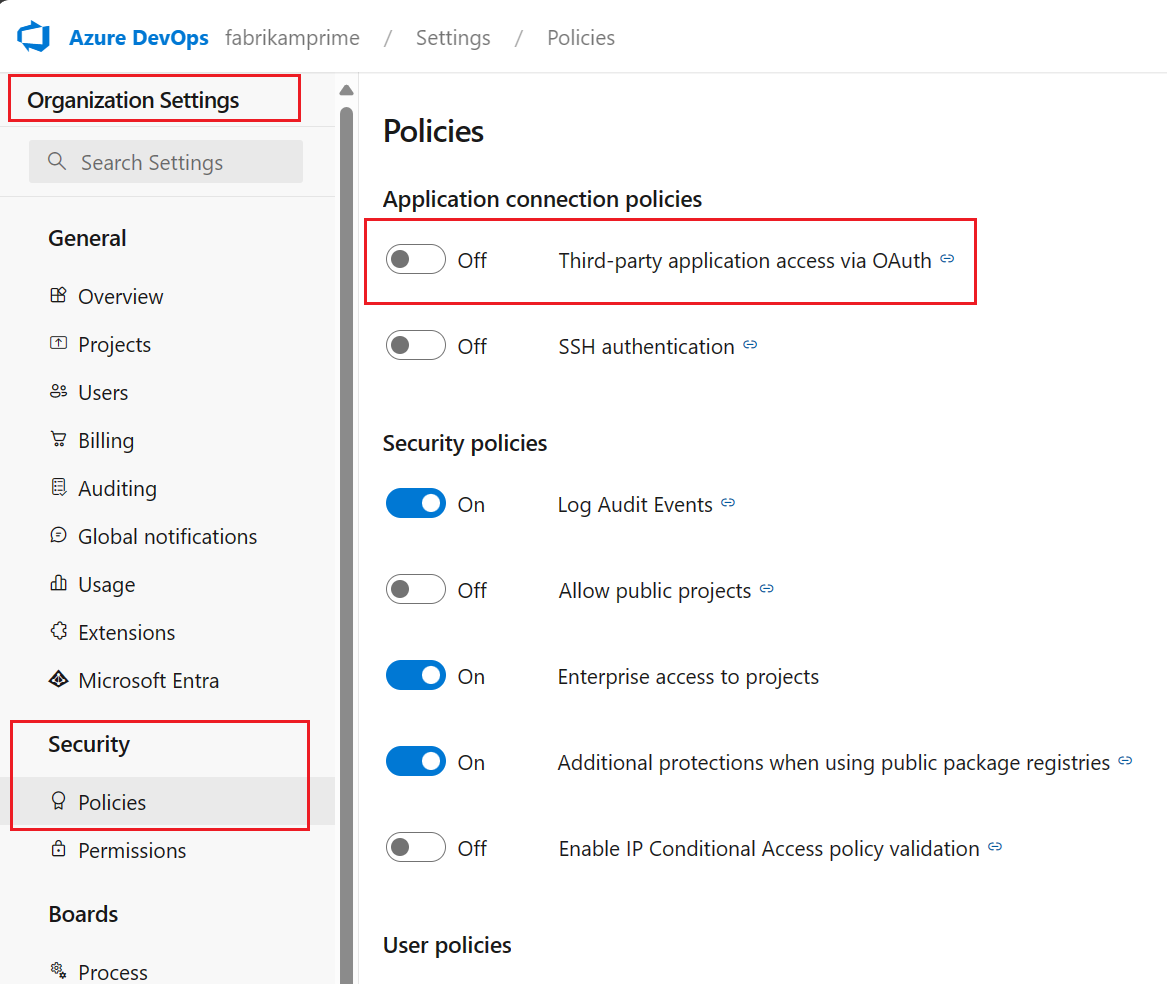
Konfigurationen misslyckades. Kontrollera att organisationen finns och att du har tillräcklig behörighet
Logga ut från Azure DevOps genom att gå till den här URL:en: https://aka.ms/VsSignout.
Öppna ett privat/inkognito-webbläsarfönster och navigera till https://aex.dev.azure.com/me och logga in. Välj den katalog som innehåller den organisation där pipelinen som du vill prenumerera på finns.
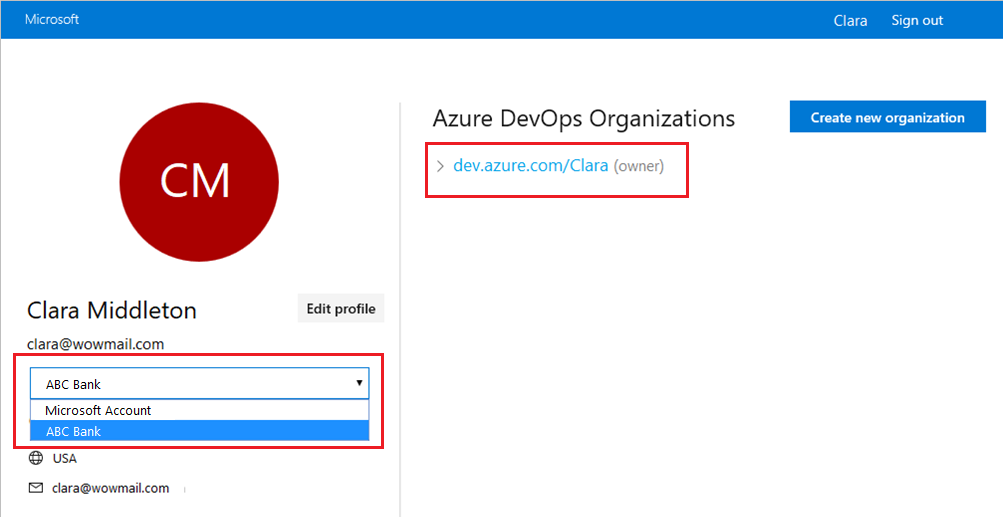
Öppna en ny flik med samma webbläsare och gå till https://slack.com. Logga in på din arbetsyta med webbklienten /azpipelines signout och kör sedan kommandot följt av /azpipelines signin.
Sign in Välj knappen så omdirigeras du till en medgivandesida enligt exemplet nedan. Kontrollera att katalogen som visas bredvid din e-postadress matchar den som valdes i föregående steg. Välj Acceptera för att slutföra inloggningsprocessen.
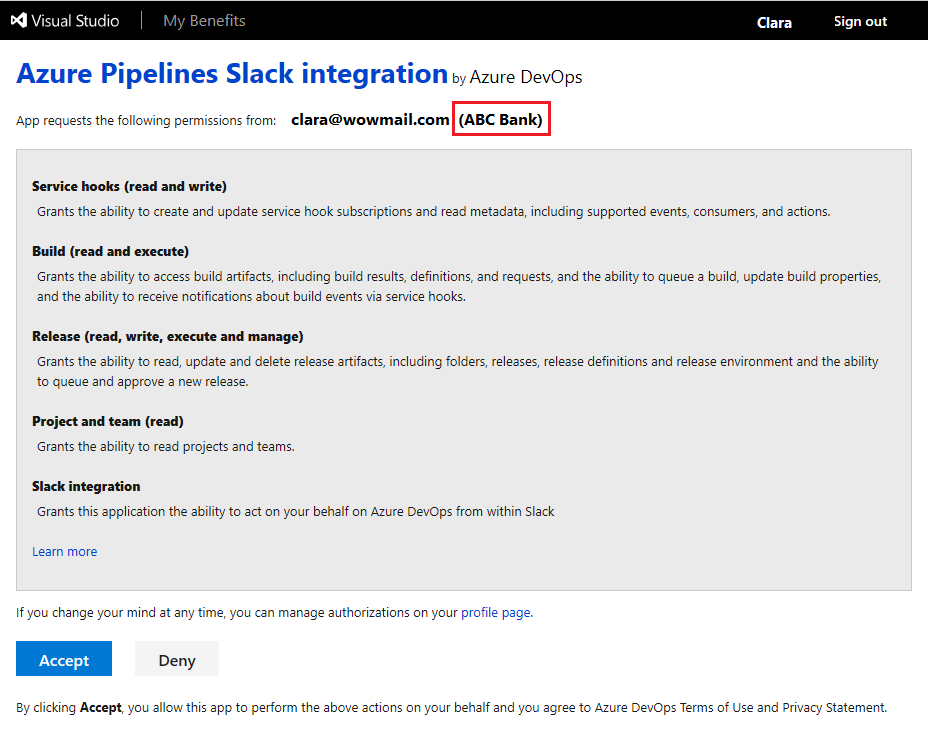
Relaterade artiklar
Feedback
Kommer snart: Under hela 2024 kommer vi att fasa ut GitHub-problem som feedbackmekanism för innehåll och ersätta det med ett nytt feedbacksystem. Mer information finns i: https://aka.ms/ContentUserFeedback.
Skicka och visa feedback för
